1. Scarica Gratis PDFelement per Mac
2. Apri PDF e Indica il Livello di Compressione
3. Anteprima PDF Comprimi e Salva
L'utilizzo mondiale del PDF lo ha reso un formato di file standard che trasferisce i documenti senza allineamento del testo o interferenze di qualità. Quindi, il PDF è significativo nei progetti scolastici e nelle imprese. Tuttavia, la condivisione di file PDF troppo grandi è impegnativa poiché app e siti web pongono limiti di dimensione per l'invio e la condivisione di documenti. Se devi svolgere una di queste attività, devi comprimere PDF offline, utilizzando lo strumento migliore, PDFelement per Mac. Attraverso questo articolo imparerai di più.
Le persone abituate a utilizzare i PDF hanno difficoltà a trasferire documenti di grandi dimensioni. Hanno un tempo frenetico a causa delle restrizioni per la condivisione e l'invio di PDF tramite varie app o durante il caricamento online. L'opzione per comprimere PDF a 100 kb offline è migliore perché non è necessario archiviare i PDF o dividerli in parti per trasferirli. Uno dei modi più semplici per comprimere le dimensioni dei file PDF offline è tramite PDFelement per Mac, un software professionale e affidabile.
Con PDFelement per Mac nel tuo computer, non devi dividere i PDF per inviarli o condividerli. Inoltre, non è necessario rimuovere immagini importanti di alta qualità dai file, pensando che siano meno importanti. Devi riconoscere che le informazioni meno importanti svolgono ancora un ruolo cruciale nel rendere i tuoi PDF informativi. Considerando che il processo per fare tutto questo è ingombrante e complicato, hai bisogno di una via d'uscita più semplice.
Il modo migliore per gestire importanti PDF di grandi dimensioni è comprimere i file PDF offline. PDFelement per Mac è un potente strumento offline in grado di comprimere PDF offline gratuitamente, poiché offre una prova gratuita. È completamente conveniente, ma ti offre comunque una prova gratuita per provare la sua efficienza prima dell'acquisto. Viene fornito con una funzione di compressione che rende estremamente semplice il processo per comprimere PDF a 200 kb offline. Quello che segue è un riepilogo delle altre funzionalità di PDFelement per Mac;
- Condivide i PDF tramite email, messaggi, Airdrop, Note e altri mezzi. Se comprimi PDF gratis offline il processo diventa estremamente semplice.
- Ottimizza il PDF attraverso una funzione di ottimizzazione che riduce le dimensioni del file, nota anche come comprimere PDF offline.
- Protegge le informazioni nei PDF tramite autorizzazioni e password di crittografia. La password di autorizzazione è necessaria per consentire la stampa e l'esecuzione di modifiche. D'altra parte, le password di crittografia limitano l'apertura e la visualizzazione dei dettagli PDF.
- Aiuta ad autenticare l'identità del tuo PDF attraverso le firme digitali. Aiuta a creare queste firme digitali che sono le migliori per sostituire le tradizionali firme scritte a mano.
- Trasforma singoli e molti PDF in altri formati di file supportati come il formato Rich Text, il formato Hyper Text Markup Language, il formato Electrical Publication, Microsoft Word, Excel, PowerPoint e altri.
- Aiuta a compilare moduli con campi compilabili, rendendo interattivi i moduli non compilabili.
Come Comprimere la Dimensione del file PDF Offline su Mac
Con vari strumenti offline che invadono il mercato, devi essere selettivo per assicurarti che il processo per comprimere le dimensioni del file PDF offline sia fluido e comprensibile. PDFelement per Mac è uno strumento perfetto per comprimere PDF offline gratuitamente poiché svolge il compito tremendamente in soli tre semplici passaggi. Non devi preoccuparti dei costi perché puoi utilizzare la prova gratuita mentre provi ad acquistare il prodotto, il cui prezzo è ragionevole e tascabile. Durante la compressione, hai la possibilità di visualizzare il file appena compresso prima di salvarlo e la percentuale di riduzione.
Utilizza i passaggi seguenti per comprimere PDF a 200 kb offline utilizzando PDFelement per Mac.
Passaggio 1: Effettua la Compressione per Mac – PDFelement per Mac
Il processo per comprimere il PDF in 200kb offline inizia online, per cui dovresti acquistare il compressore per Mac dal sito web di Wondershare. Se il tuo Mac funziona su macOS X 10.12, 10.13, 10.14,10.15 11 Catalina e 11 Big Sur, scarica PDFelement per Mac e installalo. Eseguilo accedendo ad Applicazioni sul tuo Mac e cliccando sulla sua icona. Procedi con l'introduzione del PDF in questione selezionando l'opzione "Apri file" nella finestra e individuando il file, o semplicemente trascinandolo e rilasciandolo nel programma poiché si aprirà immediatamente.

Passaggio 2: Livello di Compressione di Point Out
I livelli di compressione disponibili in PDFelement per Mac sono Basso, Medio e Alto. Quindi devi indicare quello specifico. Per farlo, accedi al menu principale situato nell'area superiore del programma e scegli “File”. Nelle opzioni presentate, seleziona "Salva come Altro" e quindi scegli "Ottimizza PDF" dalle altre meno opzioni.
Nella finestra di ottimizzazione che appare dovresti indicare le impostazioni di compressione più appropriate che si adattano al tuo PDF. Per comprimere offline le dimensioni del file PDF e acquisire i migliori risultati, è consigliabile scegliere un livello Alto.
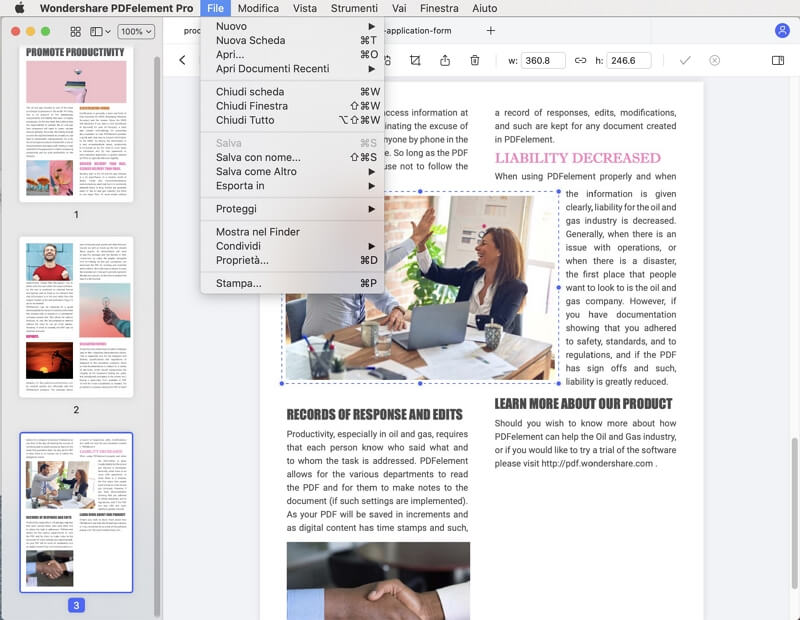
Passaggio 3: Visualizza l'Anteprima del PDF Compresso e Salva
Indipendentemente dalla scelta che hai fatto, è importante visualizzare l'anteprima del PDF compresso in quanto ti consente di giudicare se hai scelto il giusto tasso di compressione. Se è necessario apportare ulteriori modifiche, puoi tornare alle impostazioni di compressione e poi salvare il nuovo file cliccando su "Salva Come".
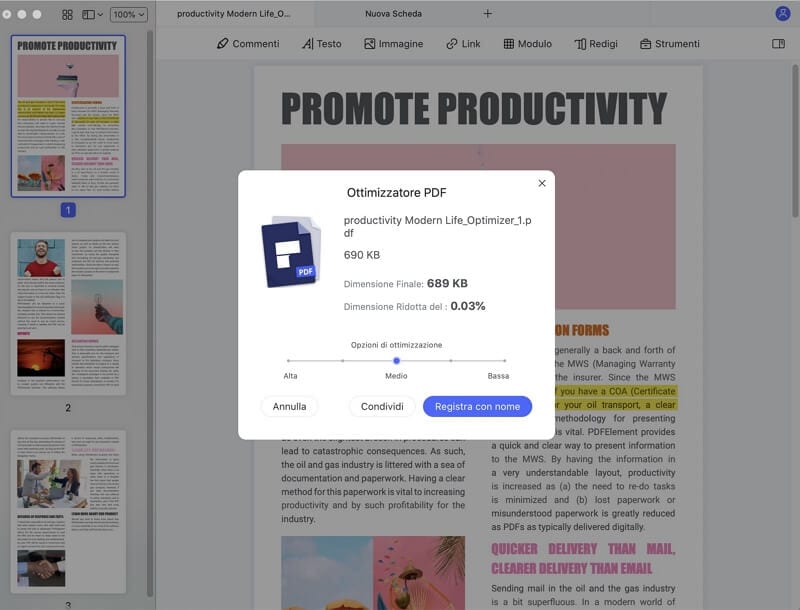
 100% sicuro garantito
100% sicuro garantito


Salvatore Marin
staff Editor
0 Comment(s)